上一篇
电脑噪音🎧Win11有电流声音的原因及详细解决方法解析
- 问答
- 2025-08-31 13:55:57
- 3
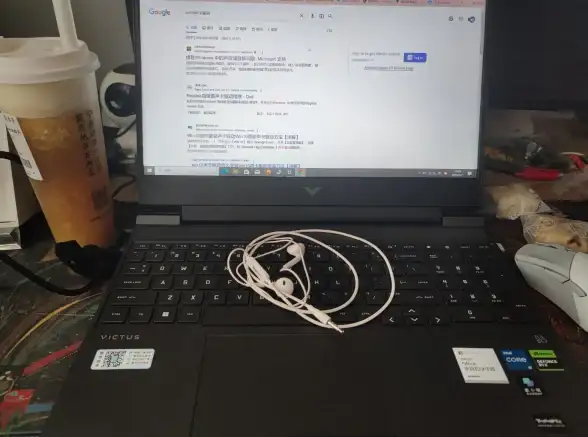
电脑噪音、电流声、滋滋声、Win11音频问题、耳机杂音、扬声器爆音、音频驱动、电磁干扰、接地问题、DPC延迟
主要原因分析
-
驱动程序问题
- 音频驱动不兼容、驱动版本过旧、驱动冲突、Realtek驱动、通用高清音频总线驱动
- 解析: 这是最常见的原因,Windows 11的更新可能与旧版音频驱动不兼容,或系统自动安装的驱动存在缺陷,导致数模转换时产生噪音。
-
系统与软件设置问题
- 音频格式不匹配、采样率/位深度设置过高、音频增强功能、独占模式、通信设备活动降噪
- 解析: 播放设备与输出设备(如声卡和耳机)的音频格式设置不一致,或开启了不必要的音效增强功能,可能引起信号处理失真和电流声。
-
硬件连接与干扰
- 前端面板音频接口接触不良、接口氧化、线材质量差、未屏蔽信号线、电源干扰、主板电路设计
- 解析: 机箱前置音频接口因线材长、未屏蔽易受机箱内电磁干扰,电源供电不稳或主板声卡部分电路设计不佳,也会产生底噪。
-
DPC延迟过高
- DPC延迟、系统中断延迟、硬件中断处理超时
- 解析: Windows系统处理硬件中断请求的延迟过高,会导致音频流传输不稳定,表现为爆音、卡顿和电流声。
-
设备本身故障

- 耳机/扬声器损坏、声卡硬件故障、接口物理损坏
- 解析: 耳机或音箱内部元件损坏、声卡芯片故障等硬件问题,是产生电流声的直接原因。
详细解决方法
更新或重新安装音频驱动(首选)
- 操作: 访问电脑品牌官网或主板制造商官网,根据型号下载最新的Win11专用音频驱动进行安装。
- 操作: 在设备管理器中卸载当前音频设备驱动(勾选“删除此设备的驱动程序软件”),然后重启电脑让系统重新安装,或手动安装下载的驱动。
调整声音设置
- 操作: 右键点击任务栏音量图标 -> 选择“声音设置” -> 进入“更多声音设置”。
- 操作: 在“播放”选项卡中,右键默认设备 -> 选择“属性”。
- 禁用增强: 在“增强”选项卡中,勾选“禁用所有声音效果”。
- 调整格式: 在“高级”选项卡中,尝试将默认格式更改为“24位,48000 Hz(工作室音质)”或更低的“16位,44100 Hz(CD音质)”。
- 关闭独占模式: 在“独占模式”选项卡中,取消勾选“允许应用程序独占控制该设备”。
禁用驱动程序强制签名(针对驱动冲突)
- 操作: 设置 -> 恢复 -> 高级启动 -> 立即重新启动 -> 疑难解答 -> 高级选项 -> 启动设置 -> 重启 -> 按数字“7”选择“禁用驱动程序强制签名”,进入系统后重新安装驱动。
检查硬件连接与排除干扰
- 操作: 将耳机/音箱插入机箱后置主板音频接口测试(音质通常更好,干扰更少)。
- 操作: 拔掉所有不必要的USB设备,特别是低质或高耗电的外设,排除外部干扰。
- 操作: 尝试将电脑电源线插到不同的、接地良好的墙壁插座上。
排查DPC延迟
- 操作: 使用LatencyMon等工具检测是哪个驱动程序或硬件导致延迟过高,然后针对性更新相关驱动(如显卡、网卡、芯片组驱动)。
运行音频疑难解答
- 操作: 设置 -> 系统 -> 声音 -> 高级 -> 输出设备 -> 选择有问题的设备 -> 点击“运行疑难解答”,让系统自动检测并修复常见问题。
终极排查:
- 更换一个确认无故障的耳机或音箱进行测试。
- 如果更换后问题依旧,则问题出在电脑本身(主板/声卡)。
- 如果更换后问题消失,则是原耳机或音箱故障。
本文由 赏晶晶 于2025-08-31发表在【云服务器提供商】,文中图片由(赏晶晶)上传,本平台仅提供信息存储服务;作者观点、意见不代表本站立场,如有侵权,请联系我们删除;若有图片侵权,请您准备原始证明材料和公证书后联系我方删除!
本文链接:https://vds.7tqx.com/wenda/798780.html



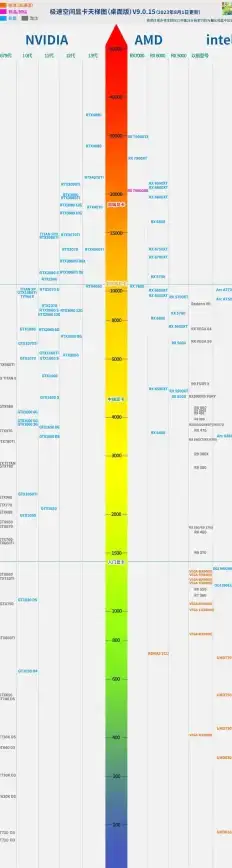





发表评论